明信片的做法
来源:网络收集 点击: 时间:2024-03-05【导读】:
明信片的做法你学会了吗?进来看看吧品牌型号:戴尔G3系统版本:Windows7软件版本:Word2020方法/步骤1/7分步阅读 2/7
2/7 3/7
3/7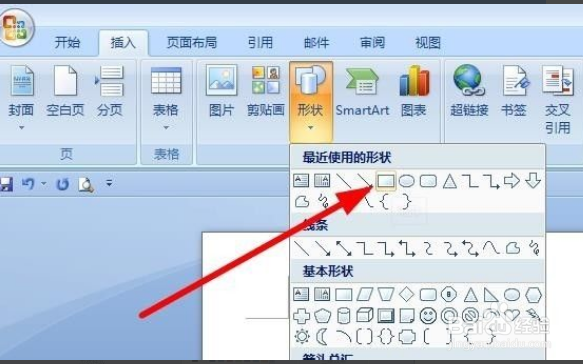
 4/7
4/7 5/7
5/7
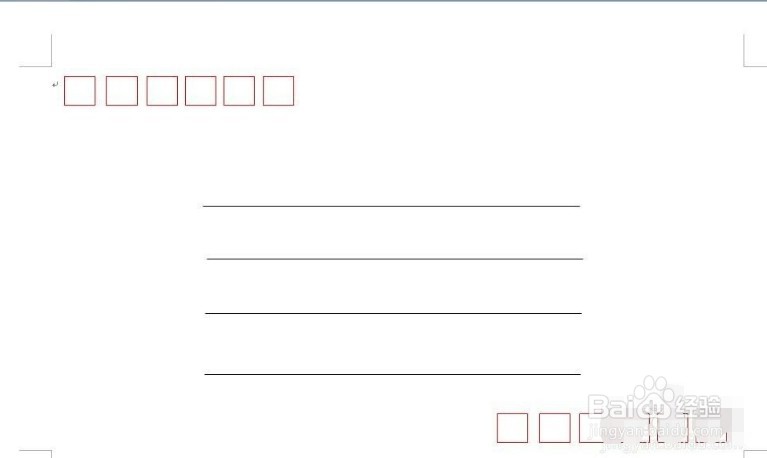 6/7
6/7
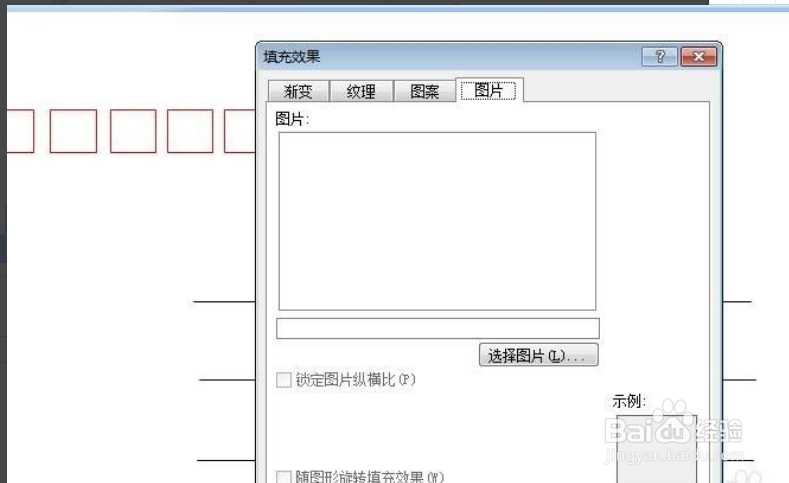
 7/7
7/7
打开一个空白的Word的Doc文档,单击“页面布局”,在“页面布局”组中左键单击“纸张大小”然后单击“其他页面大小(A)...“”弹出“页面设置”对话框,将高度设为“10厘米”,宽度设为“16厘米”,点击确定。
 2/7
2/7在“页面布局”选项“页面设置”组中找到“页边距”,左键点击“页边距”菜单,然后下拉,选择都为1.27厘米的为“窄”的选项;
 3/7
3/7在工具栏左键单击“插入”选项,选择“形状”---“基本形状”----“矩形”,同时按住“Shift”键+鼠标左键在文档中才能画出正方形。可以根据要求可以自己设置“边框”样式和“颜色”;
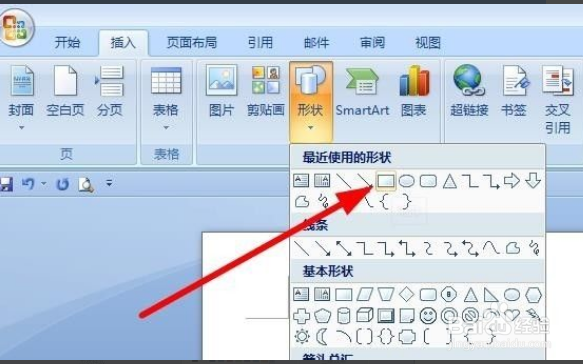
 4/7
4/7把刚画好的一个矩形进行复制,同时按住“Ctrl”+“鼠标左键”,复制移动形成上述六个方框,右下角的寄件人的邮编可以用同样方法完成;
 5/7
5/7在工具栏左键单击“插入”选项,选择“形状”---“基本形状”----“直线”,在纸张中间画出一条“直线”,复制出三条,调整好后四条直线;

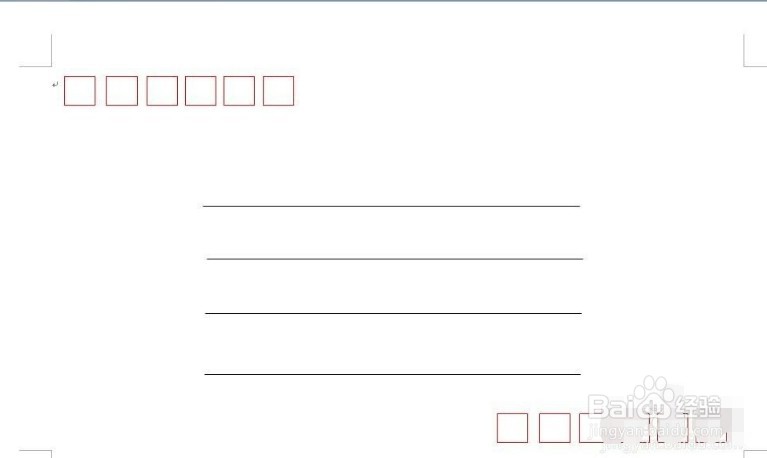 6/7
6/7选择一张图片做背景,上传美化;在工具栏左键单击“页面布局”选项,选择“页面颜色”---“填充效果”----“图片”,选择上面下载的图片,确定;

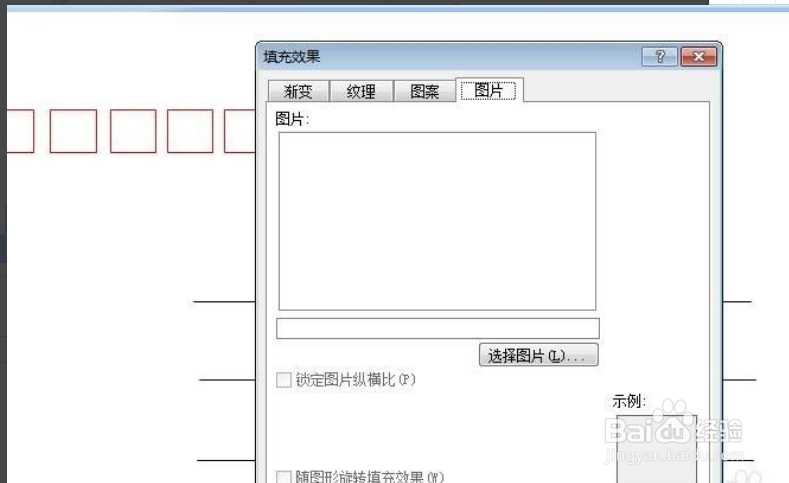
 7/7
7/7一张完美的明信片做好了。

版权声明:
1、本文系转载,版权归原作者所有,旨在传递信息,不代表看本站的观点和立场。
2、本站仅提供信息发布平台,不承担相关法律责任。
3、若侵犯您的版权或隐私,请联系本站管理员删除。
4、文章链接:http://www.1haoku.cn/art_248373.html
上一篇:数据库mdf文件转换为sql文件的详细方法
下一篇:WPS制作侧面标签
 订阅
订阅